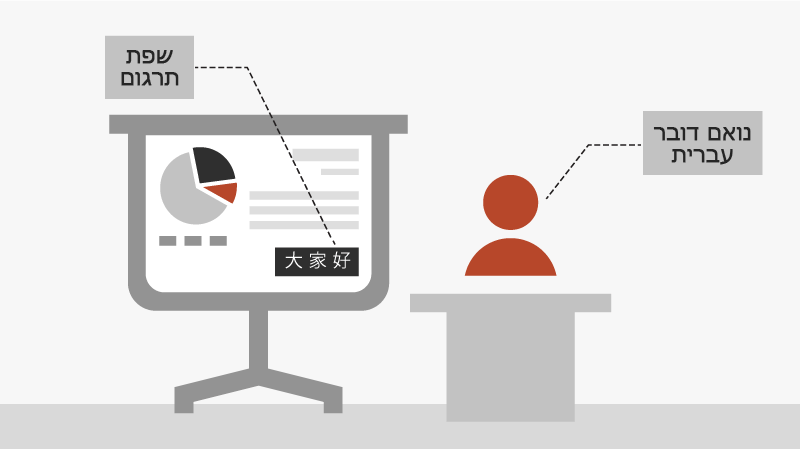הצגת מצגת ב- PowerPoint
התחלת מצגת
-
בכרטיסיה הצגת שקופיות , בחר מההתחלה. כעת, אם אתה עובד עם PowerPoint בצג יחיד וברצונך להציג את תצוגת המגיש, בתצוגת הצגת שקופיות, בסרגל הבקרה בפינה הימנית התחתונה, בחר את שלוש הנקודות ולאחר מכן הצג תצוגת מגיש.
-
כדי לעבור לשקופית הקודמת או לשקופית הבאה, בחר הקודם או הבא.
-
כדי להציג את כל השקופיות במצגת, בחר הצג את כל השקופיות.
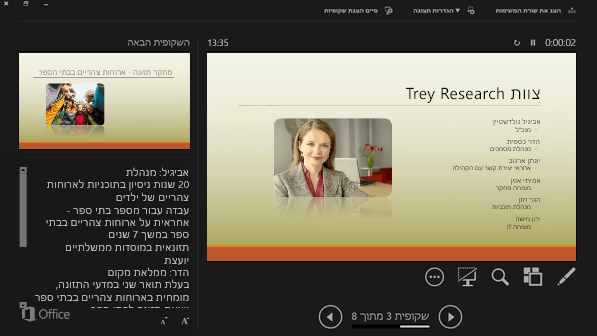
פתקים
במהלך המצגת, הערות הדובר גלויות על המסך שלך, אך אינן גלויות לקהל.
-
חלונית ההערות היא תיבה המופיעה מתחת לכל שקופית הקש עליו כדי להוסיף הערות.
-
אם אינך רואה את חלונית ההערות או שהיא ממוזערת לחלוטין, לחץ על הערות בשורת המשימות לאורך החלק התחתון של חלון PowerPoint
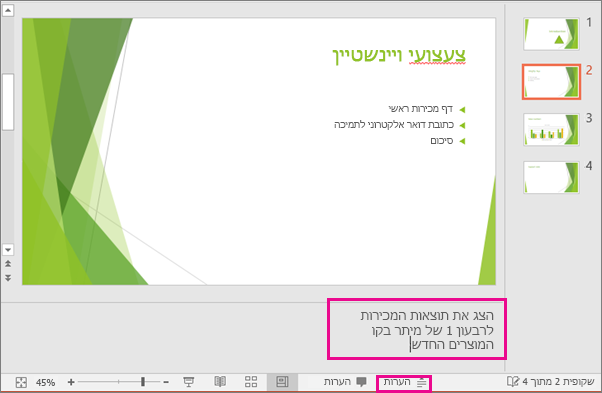
כתוביות
באפשרותך לבחור את השפה שבה יוצג טקסט הכיתוב/כותרת המשנה לקהל שלך. תכונה זו Windows 10 להשתמש בגירסה עדכנית של PowerPoint וגירסה עדכנית.
-
בחר הצגת שקופיות > כותרת משנה.
-
הגדר את השפה המדוברת שלך.
-
בחר שפת כתוביות כדי לראות אילו שפות PowerPoint יכול להציג על המסך ככתוביות או ככתוביות רגילות, ובחר את השפה הרצויה.
-
בתפריט הגדרות של כתוביות, הגדר את המיקום הרצוי של הכתוביות או התרגום.
-
הגדרות מראה נוספות זמינות על-ידי בחירת הגדרות כתוביות >הגדרות נוספות (Windows).